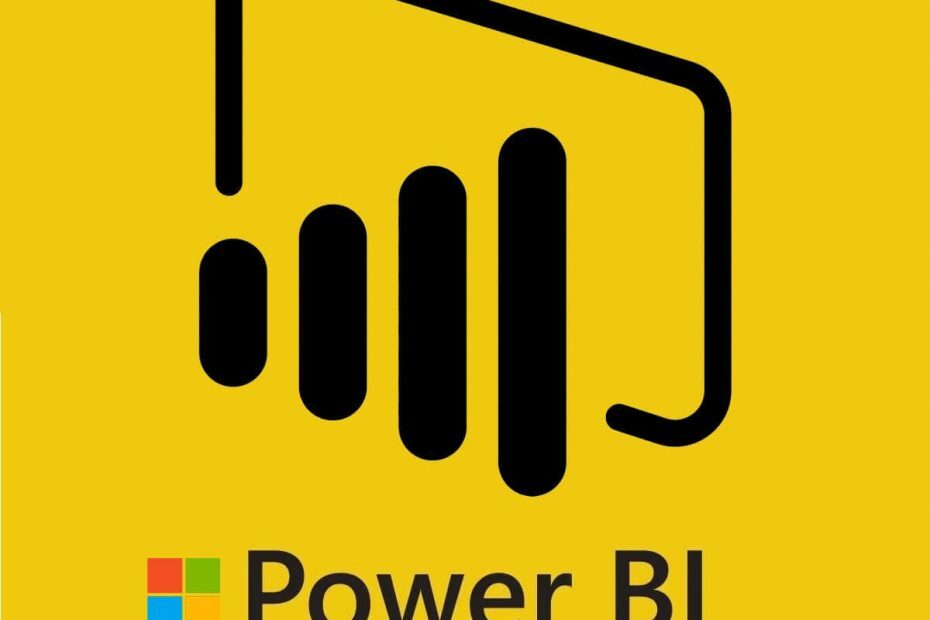
תוכנה זו תשמור על מנהלי ההתקנים שלך, ובכך תשמור עליך מפני שגיאות מחשב נפוצות ותקלות חומרה. בדוק את כל הנהגים שלך כעת בשלושה שלבים פשוטים:
- הורד את DriverFix (קובץ הורדה מאומת).
- נְקִישָׁה התחל סריקה למצוא את כל הנהגים הבעייתיים.
- נְקִישָׁה עדכן מנהלי התקנים כדי לקבל גרסאות חדשות ולהימנע מתקלות במערכת.
- DriverFix הורד על ידי 0 קוראים החודש.
Power BI Desktop היא תוכנת Windows שאיתה משתמשים יכולים להגדיר דוחות אינטראקטיביים והדמיות לנתונים. עם זאת, לפעמים משתמשים לא יכולים להיכנס לתוכנת Power BI Desktop.
כאשר משתמשים אינם יכולים להתחבר, הודעת השגיאה אנו לא מזהים מזהה משתמש זה (או לא מצליח להיכנס) עשויה להופיע.
מדוע איני יכול להיכנס ל- Power BI?
1. בדוק שוב את פרטי הכניסה
ראשית, בדוק שוב שאתה מזין את פרטי הכניסה הנכונים. ואז הזן בזהירות את טקסט הכניסה.
בנוסף, וודאו כי נעילה אותיות גדולות אינו מופעל בעת הזנת הטקסט.
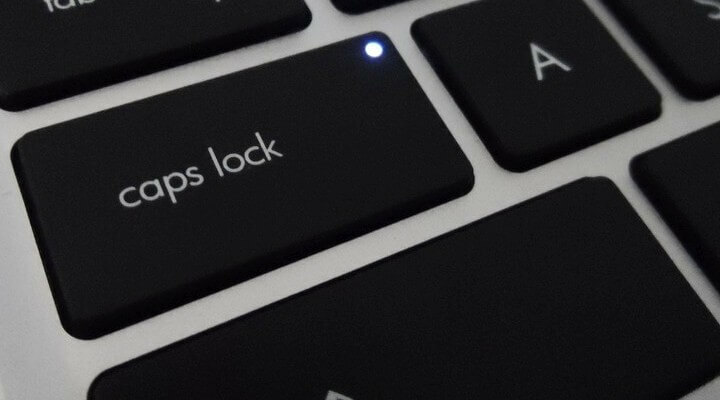
2. אפס את הכניסה ל- Power BI
הדרך הברורה ביותר לתקן את רוב שגיאות הכניסה היא לאפס את פרטי הכניסה. משתמשים יכולים לבקש איפוס סיסמה עבור Power BI ב- BI דף שחזור חשבון.
שם הזן מזהה משתמש ב- Power BI ולחץ הַבָּא כדי לאפס את הכניסה.
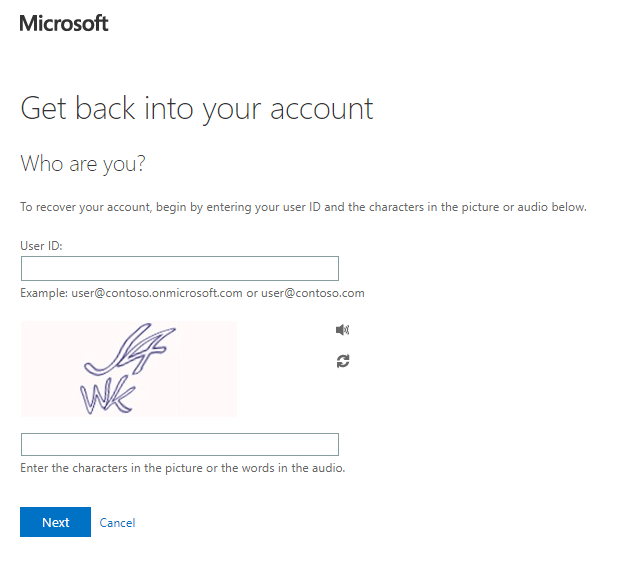
מחפש את הדפדפן הטוב ביותר לארגון שתוכל לסמוך עליו? להלן האפשרויות הטובות ביותר.
3. נסה להיכנס לשירות Power BI
לחלופין, משתמשים יכולים לנסות להיכנס לשירות Power BI בדפדפן. פתח את ה דף כניסה לשירות Power BI להיכנס משם. אם משתמשים עדיין יכולים להתחבר לשירות BI, הם יכולים לשנות משם את הסיסמה.
לאחר מכן, צא והיכנס שוב לשירות BI ותוכנת שולחן העבודה עם פרטי הכניסה החדשים.
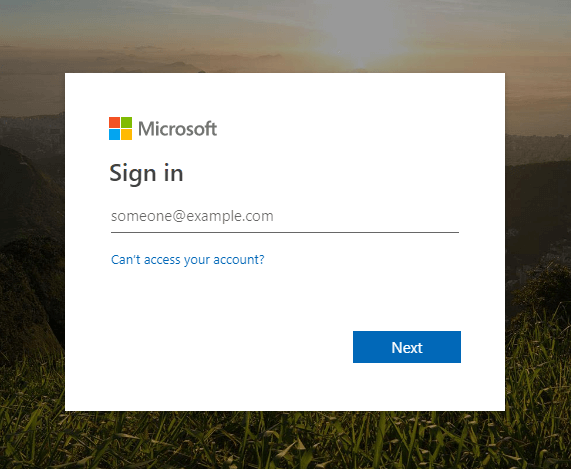
אם אתה נתקל בבעיות בכניסה ל- Power Bi, אנו ממליצים לנסות את דפדפן UR למטרה זו.
דפדפן UR דומה למדי ל- Chrome, אך יש לו כמה תכונות ייחודיות. הדפדפן מכוון לפרטיות, ולכן יש לו הגנת מעקב, הגנה מפני דיוג, מצב גלישה בסתר מתקדם ו- VPN מובנה.
בנוסף, יש סורק תוכנות זדוניות מובנה, מנועי חיפוש מכוונים לפרטיות ותכונות רבות אחרות המעולות שיהפכו את החוויה המקוונת שלך לבטוחה יותר.
רוצה לדעת מדוע דפדפן UR טוב יותר מ- Chrome? בדוק את הסקירה המעמיקה שלנו!
4. עדכן את Power BI לגרסה האחרונה
- חלק מהמשתמשים אישרו כי הם תוקנו בעיות כניסה של Power BI על ידי התקנת הגרסה האחרונה של התוכנה. לעשות את זה, הסר את ההתקנה של הגרסה הנוכחית תחילה על ידי לחיצה על מקש Windows + R, הזנת 'appwiz.cpl' ב- Run ולחיצה על בסדר לַחְצָן.
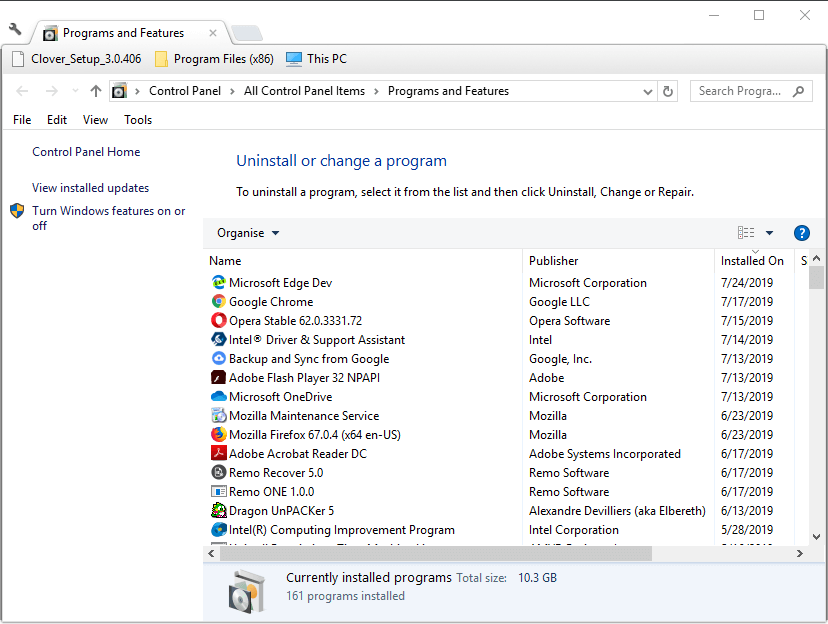
- בחר בתוכנת Power BI Desktop.
- לחץ על הסר התקנה לַחְצָן.
- ואז לחץ כן כדי לאשר את האפשרות שנבחרה.
- הפעל מחדש את Windows לפני התקנה מחדש של גרסת Power BI האחרונה.
- לאחר מכן, פתח את אתר Power BI ולחץ אפשרויות הורדה מתקדמות לפתיחת הדף המוצג ישירות למטה.
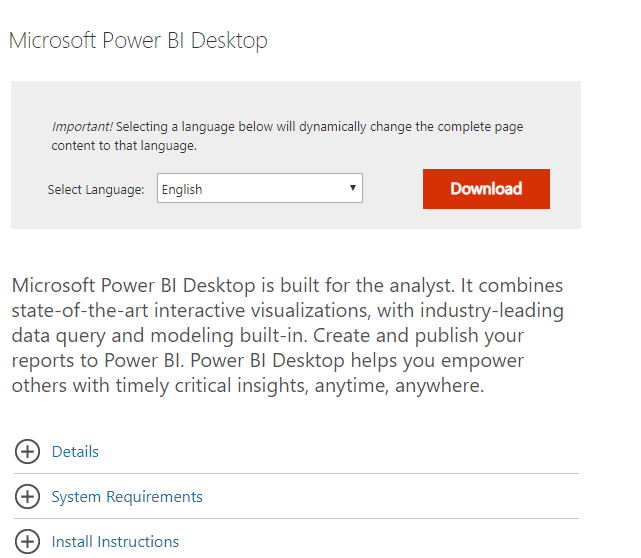
- לאחר מכן לחץ הורד בדף זה.
- לאחר מכן בחר באחד מהם PBIDesktop.msi (מתקין 32 סיביות) או PBIDesktop_x64.msi (מתקין 64 סיביות). המתקין הנכון הוא זה שתואם את ארכיטקטורת המערכת של 32 או 64 סיביות.
- לחץ על הַבָּא לַחְצָן.
- לאחר מכן, פתח את מתקין Power BI כדי להוסיף את התוכנה ל- Windows.
5. תחומי רשימת היתרים
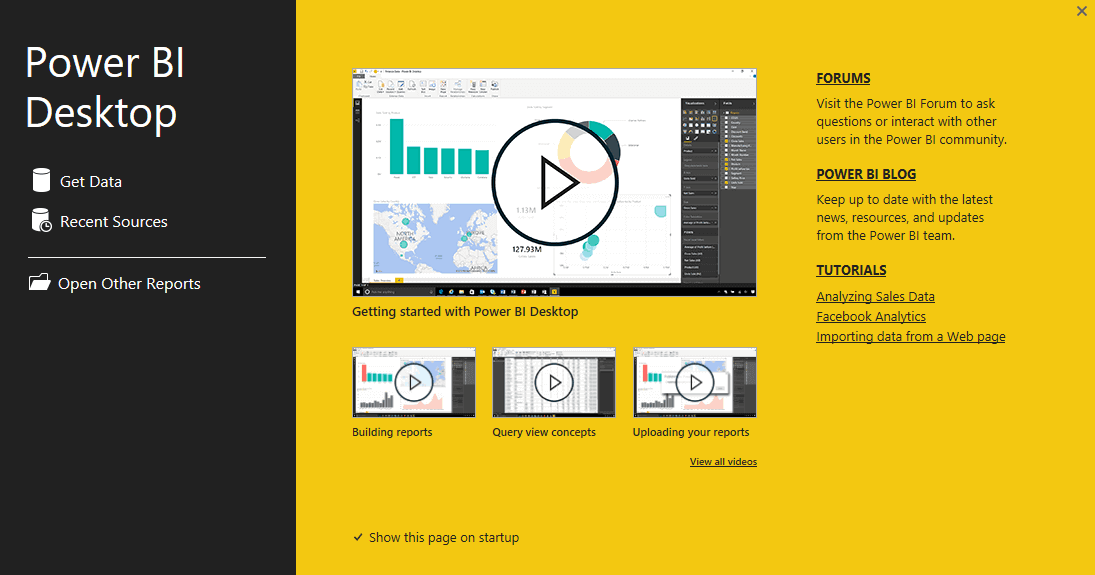
אם מופיעה הודעת השגיאה "הכניסה נכשלה מכיוון שהרשת שלך דרשה אימות proxy", כנראה שרת רשת אימות proxy חוסם את בקשות האינטרנט של Power BI Desktop. בנסיבות כאלה, המשתמשים יצטרכו ליצור קשר עם מנהלי רשת כדי לתקן את שגיאת הכניסה. בקש מהמנהל לרשום היתרים לתחומים הבאים:
- app.powerbi.com
- pi.powerbi.com
- תחומים במרחב השמות * .analysis.windows.net
אלה כמה החלטות שעשויות לתקן שגיאות כניסה של משתמשים ב- Power BI Desktop. לתיקונים נוספים, משתמשים יכולים להגיש כרטיסי תמיכה על ידי לחיצה על צור כרטיס תמיכה כפתור מופעל עמוד התמיכה של Power BI.
פריטים קשורים לבדיקה:
- אפליקציית Microsoft Power BI עושה את דרכה ל- Windows 10
- הורד את Power BI Desktop מחנות Windows כדי ליצור דוחות אינטראקטיביים
![Twitch: Este Contenido No Está Disponible en su Region [Solución]](/f/8c4b326f9b1a58703143ec6326879e1f.png?width=300&height=460)
![Tarjeta Grafica AMD No Detectada ב-Windows 10 [פתרון]](/f/ebf6e589b9103eaec268e7f319a36a96.png?width=300&height=460)
